Configuración del servidor de archivos
Uso Compartido
En esta sección checaremos el servicio abriendo la siguiente herramienta:
-Inicio -Herramientas administrativas -Administración de almacenamiento y recursos compartidos
*Aquí aparecen los volúmenes y recursos compartidos en el servidor, si se fijan en nuestro volumen que elegimos, la unidad E:, aparece a lado palomeado, lo que nos indica que ya le podemos asignar una cuota
Ahora, crearemos una carpeta compartida para los usuarios de la red. Para esto abrimos desde Equipo el volumen que configuramos como servidor y creamos una carpeta para este ejemplo llamada “Documentos Z”
-Click derecho –Propiedades -Nueva carpeta – Documentos Z
Una vez creada la carpeta vamos a compartirla.
-Click derecho – Propiedades – Compartir- Uso compartido avanzado. Tildamos la opción Compartir esta carpeta.
Permisos
Ahora vamos a editar los permisos que tendrán los usuarios para esta carpeta compartida. Seleccionamos la opción de Permisos
En la opción Agregar, podremos buscar usuarios en nuestro dominio o grupo de trabajo para editar sus permisos que tendrán sobre esta carpeta
En este ejemplo voy a seleccionar el objeto: Usuarios autenticados.
Ahora podemos elegir que permisos queremos que tengan ese tipo de usuarios y damos en Aceptar.
*En este caso agregaré permisos para cambiar y leer al tipo de usuario: Usuarios autenticados, podemos elegir o buscar cualquier otro tipo de usuarios en el dominio.
En la opción de Seguridad vamos a poder dar acceso a usuarios y grupos más otras configuraciones, por ejemplo quitaré que no tengan acceso los usuarios en WINSERVER\usuarios (los usuarios locales del servidor).
Ahora los usuarios de la red pueden accesar a la carpeta compartida en el servidor ya sea escribiendo la ruta \\WINSERVER\documentos z, o bien desde –Inicio –Equipo –Red
Creación de Cuotas
Para este ejemplo, vamos a crear una carpeta dentro del directorio que ya tenemos Documentos Z
Ahora vamos a la herramienta:
– Inicio – Herramientas Administrativas – Administración de recursos del servidor de archivos
En la opción de Administración de cuotas vamos a agregar una nueva cuota. Para esto del lado derecho viene una opción para crear una nueva cuota. Damos click ahí:
En la opción de ruta de acceso, damos click en Examinar y seleccionamos la carpeta donde queremos establecer una cuota.
En este ejemplo asignaremos una cuota personalizada en Definir propiedades de cuota personalizada
En la opción de límite asignamos 1 mb y le pondremos para este ejemplo que no se permita a los usuario superar el límite
Después nos aparecerá de nuevo la ventana de Crear cuota y damos click en Crear.
En seguida sale una ventana que nos dice si queremos Guardar la cuota como una plantilla o crearla y salir sin guardarla como una plantilla. Si necesitamos aplicar esa misma cuota a más carpetas podemos elegir la primera opción]
Ahora vamos a probar la cuota que hemos establecido para esa carpeta. Para ello ingresamos a la carpeta compartida.
Ahora para comprobar la cuota trataremos de guardar ahí un archivo de más de un 1mb y veremos que nos dice.
Hemos intentado guardar un archivo ahí de más de un 1 mb de tamaño y nos dice que el espacio es insuficiente. Así comprobamos que funciona la cuota.
Filtrado de archivos
Vamos a poner un filtro de archivos, el cual para este ejemplo no nos deje guardar imágenes en nuestra carpeta compartida. Veamos cómo se hace esto.
1. Abrimos la herramienta:
– Inicio – Herramientas Administrativas – Administración de recursos del servidor de archivos
2. Seleccionamos la opción Administración de filtrado de archivos y hacemos click en la opción de Filtrado de archivos
3. Seleccionamos la carpeta dónde queremos que este ese filtro de archivos
4. Dejamos la opción que está marcada de Derivar propiedades de esta plantilla de archivos y selecciónanos en la pestaña el tipo de archivos que queremos bloquear.
Aquí podemos tomar una plantilla ya hecha donde ya vienen establecidos las extensiones de archivos que se van a restringir, también podemos Definir las propiedades personalizadas de filtro de archivos de acuerdo a nuestras necesidades.
5. Damos click en Aceptar y a continuación haremos una comprobación de este filtro de archivos. Para ellos vamos a la carpeta compartida y trataremos de guardar un archivo de tipo imagen y veremos que nos aparece.
6. Como vemos, nos manda un mensaje de que necesitamos tener permisos para realizar esa acción, esto nos indica que ya funciona nuestro filtro de archivos.



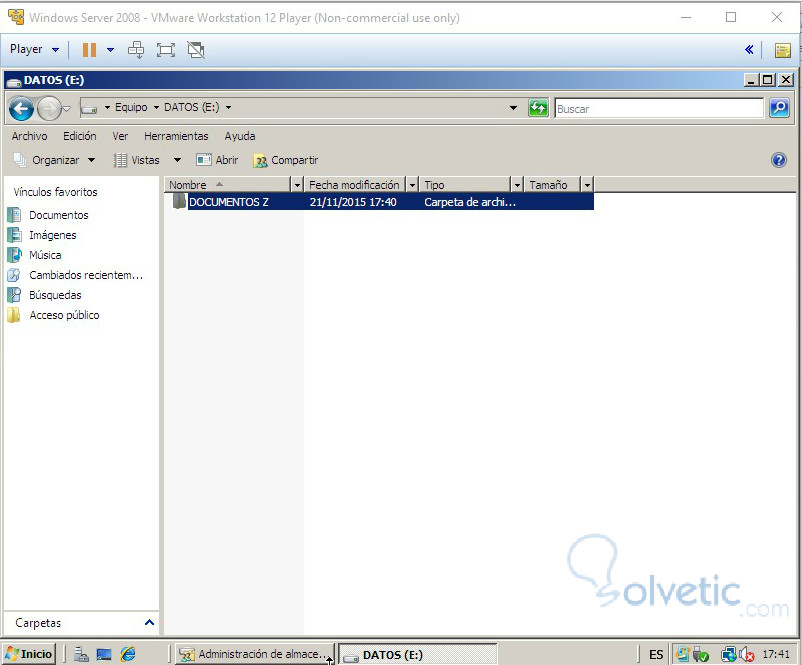

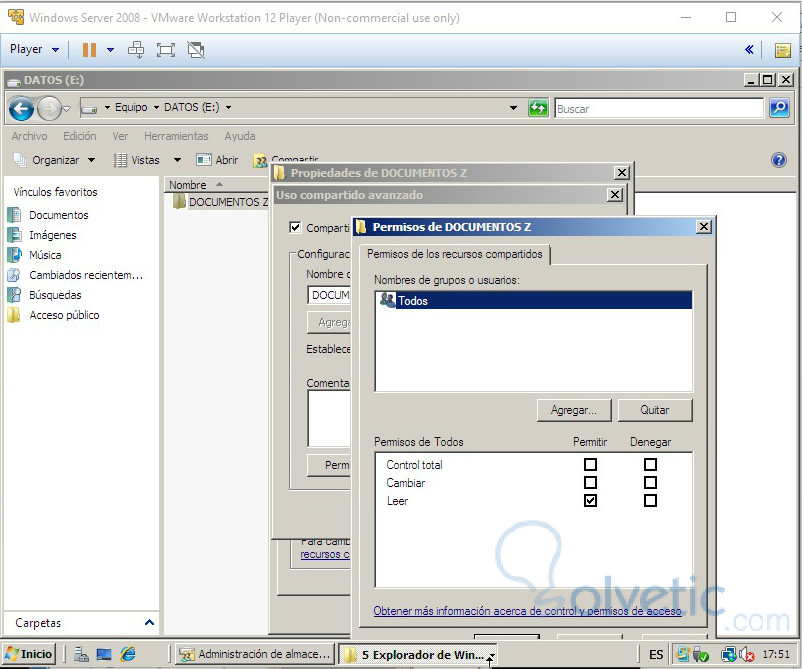
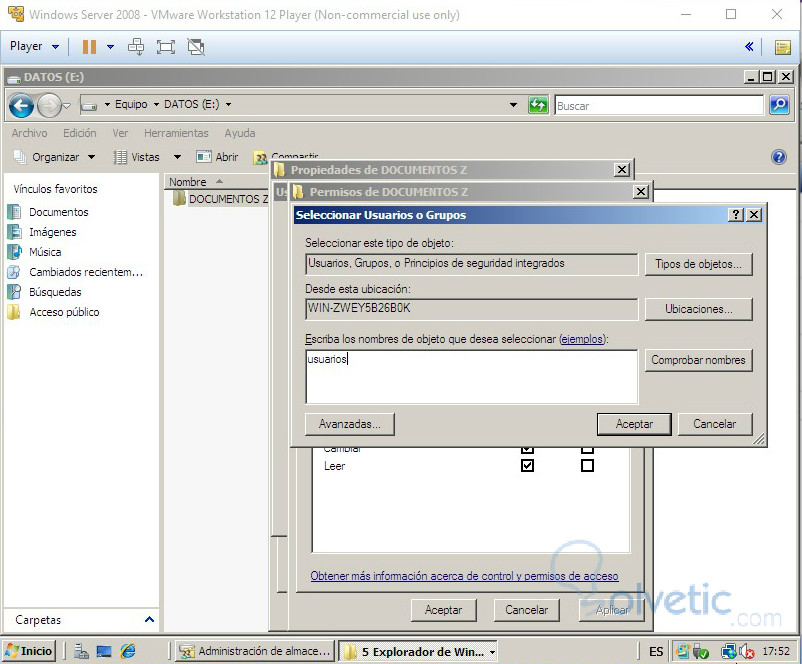
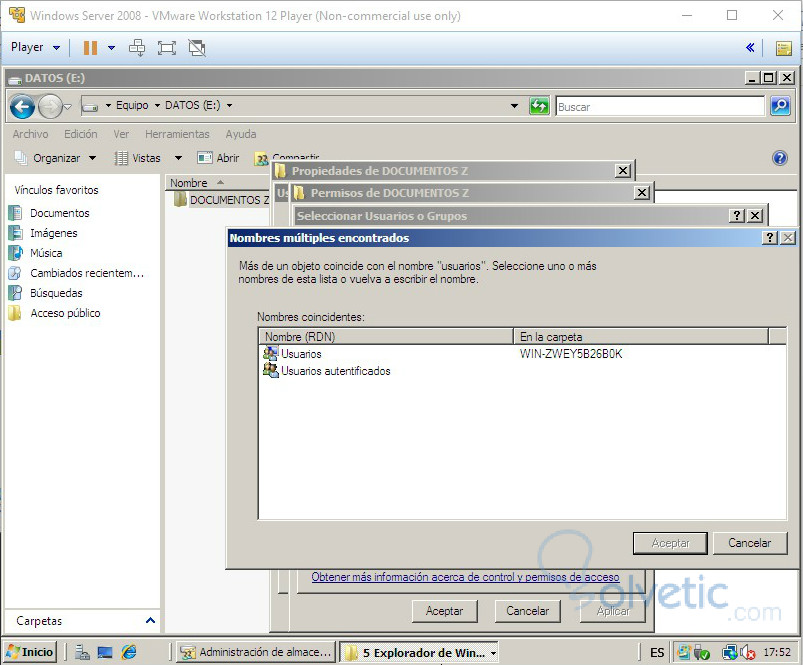

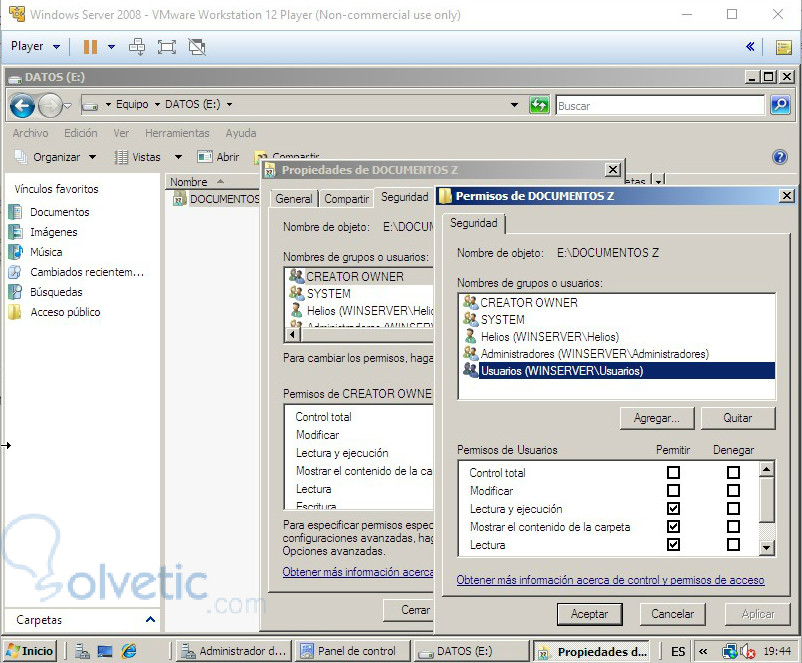
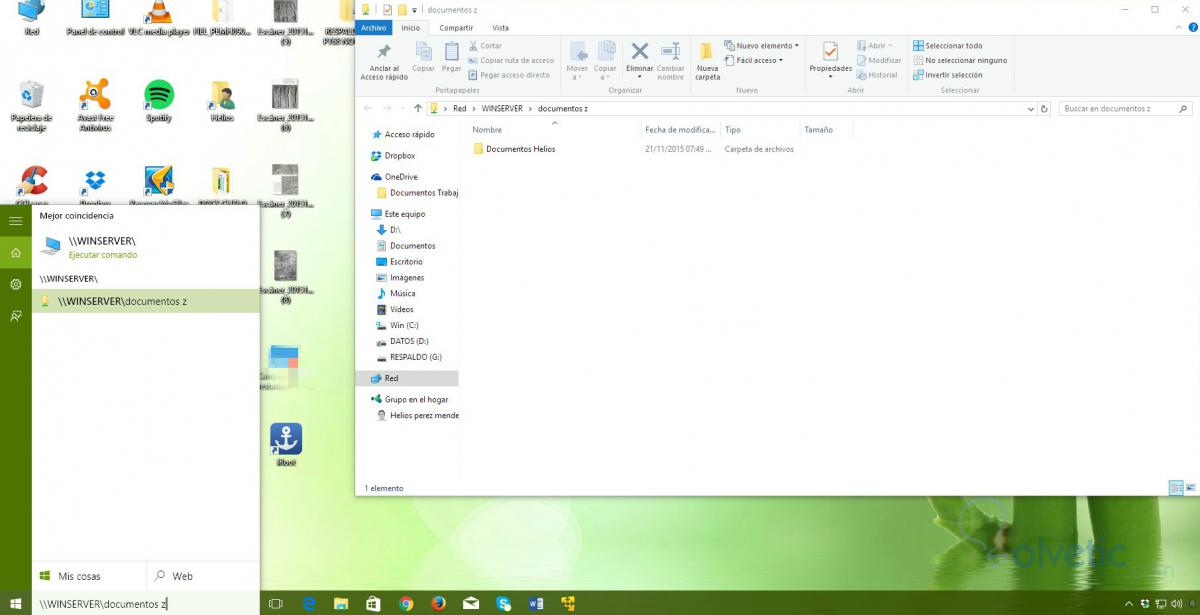


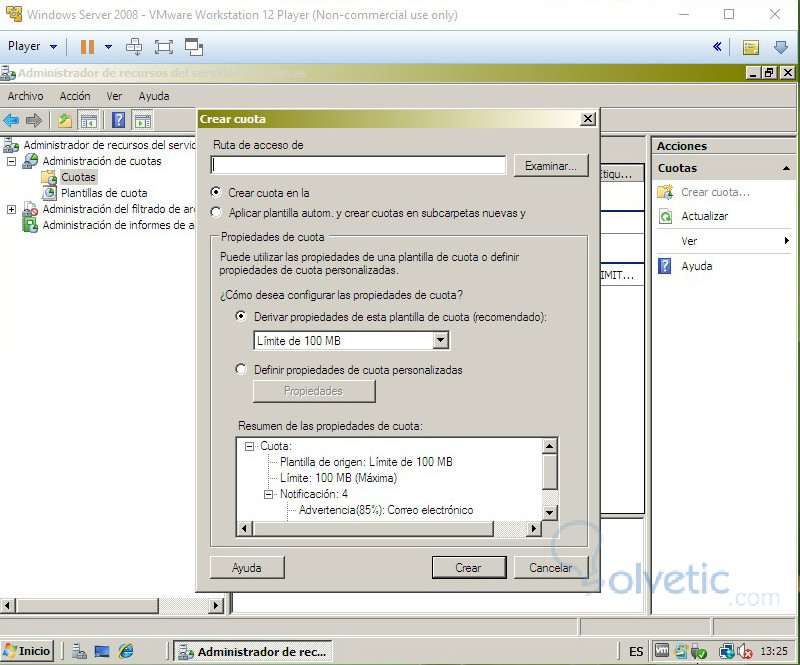
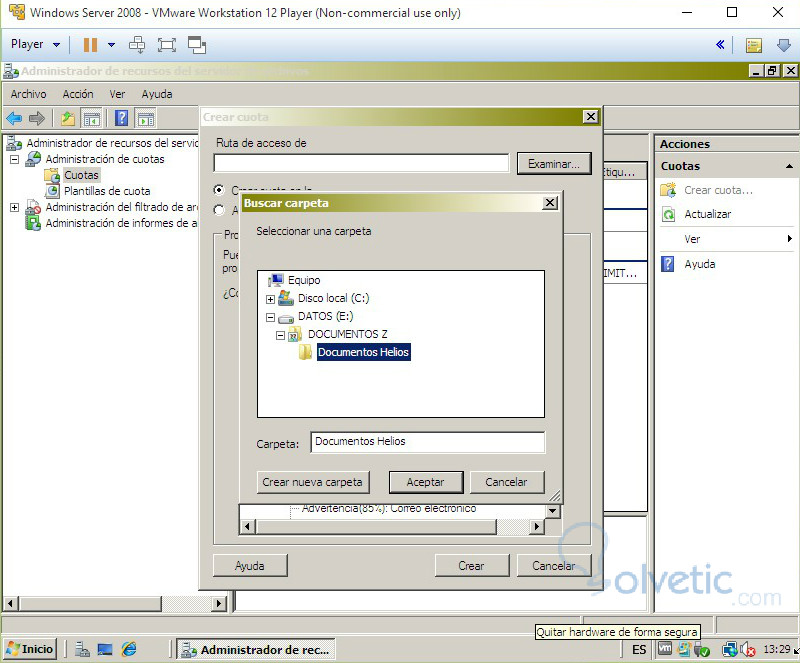
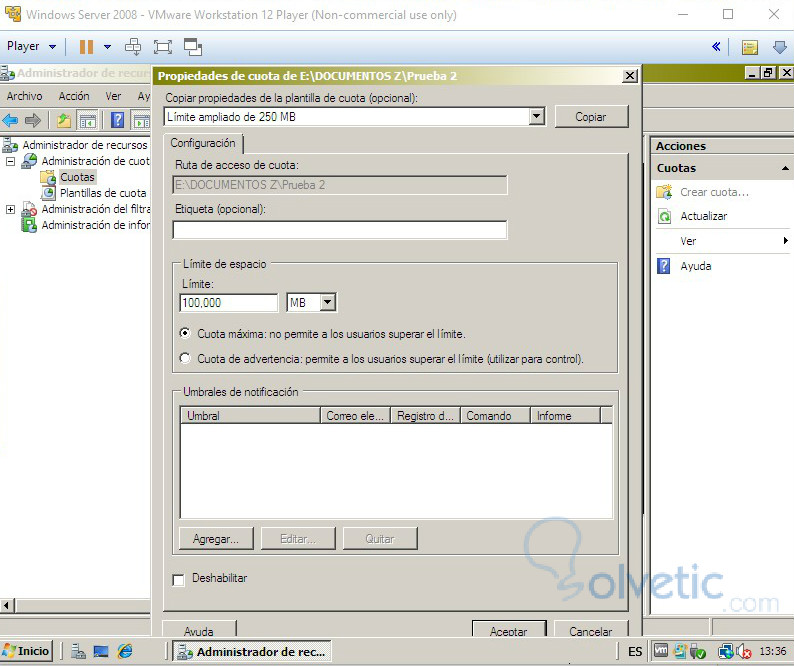


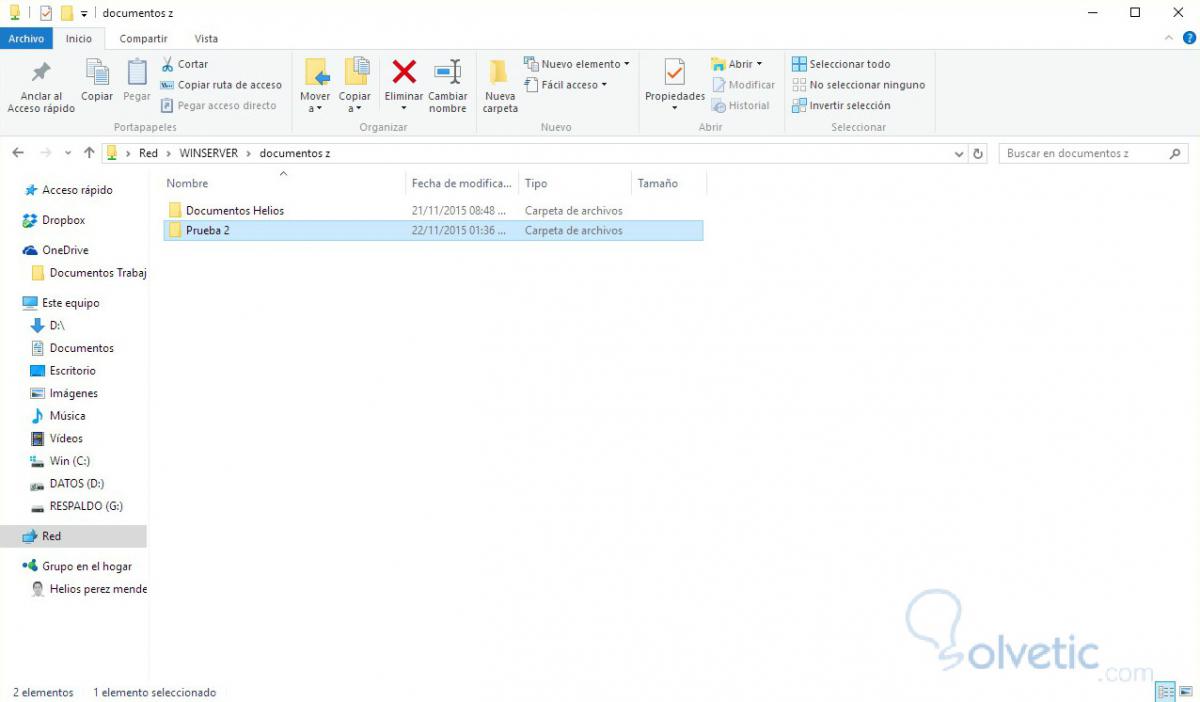
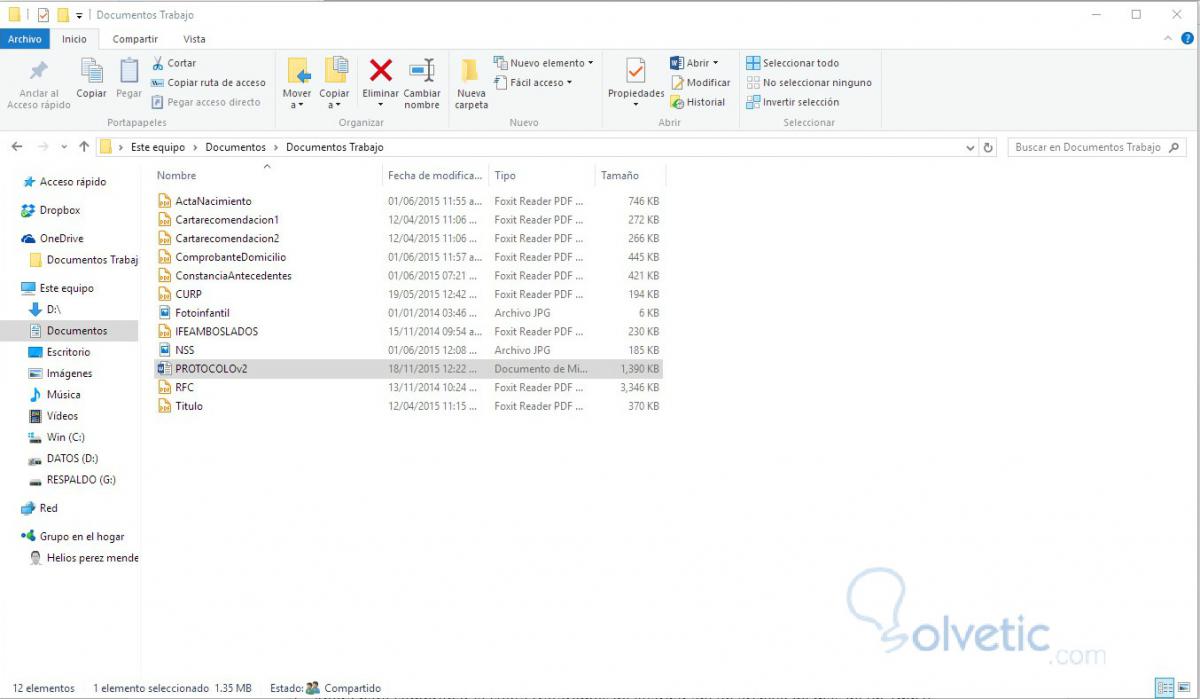
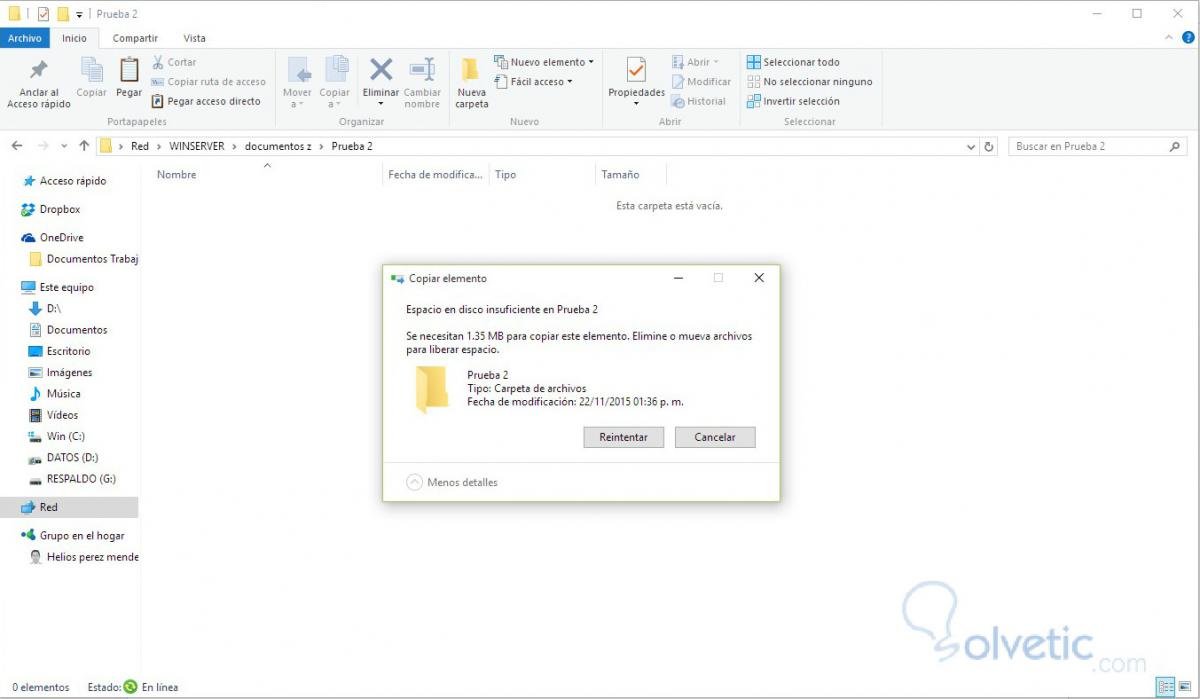
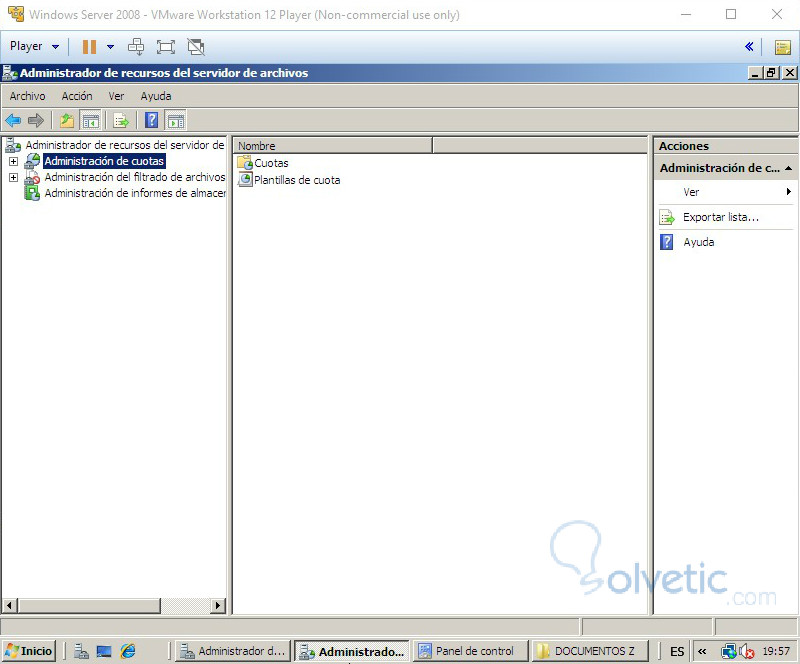

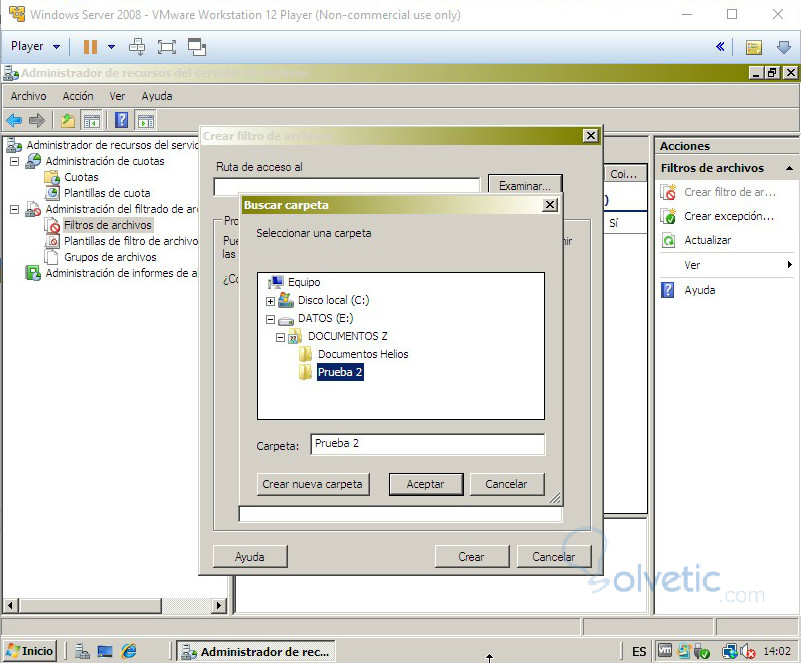
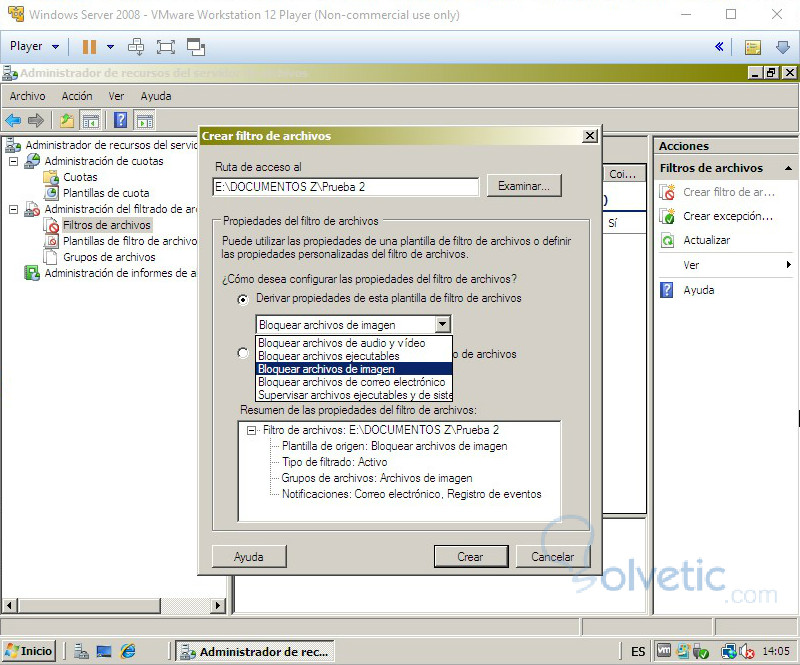
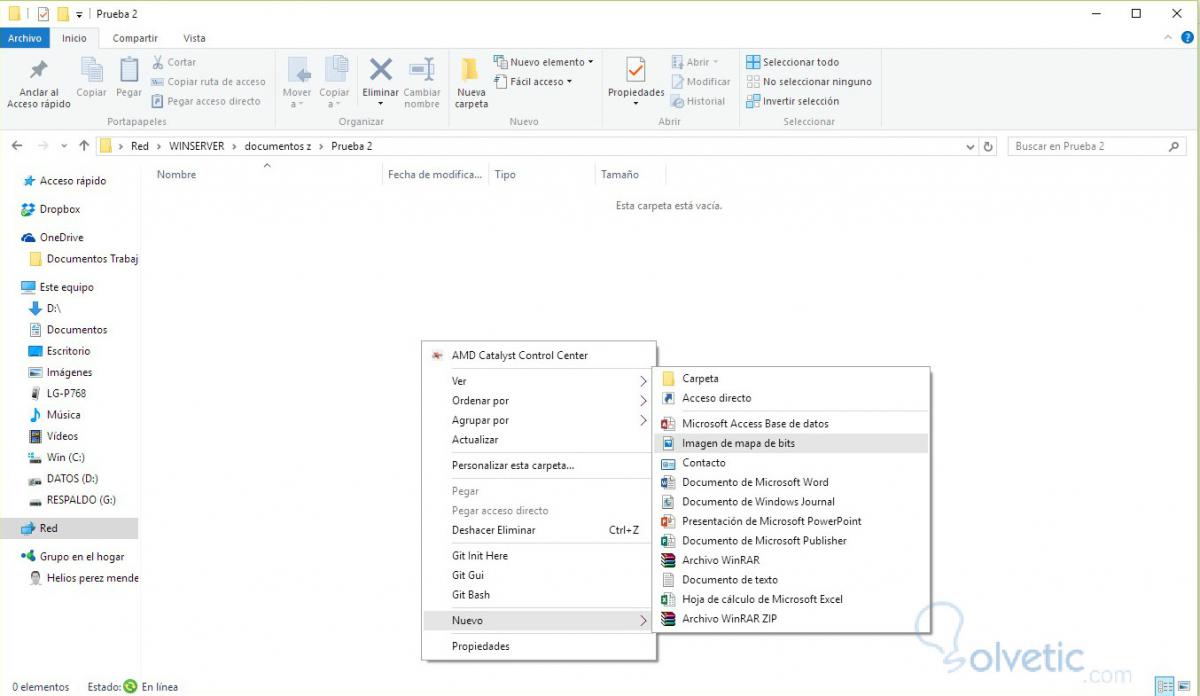







Muchas gracias Helios, es muy completo!!!!!